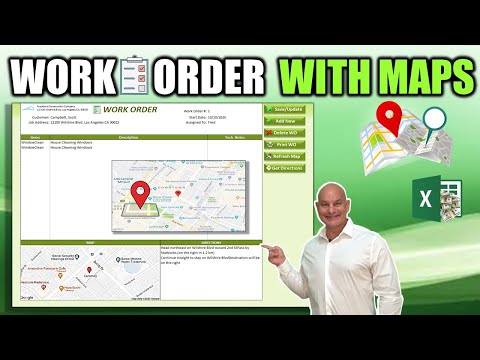Hierdie wikiHow sal u leer hoe u 'n bord op Pinterest kan verwyder. Pinterest maak dit maklik om een van u borde uit te vee, maar die presiese proses sal afhang of u 'n iPhone, Android of rekenaar gebruik. Watter toestel u ook al gebruik, ons het u gedek! Die onderstaande stappe lei u deur presies wat u op u spesifieke toestel moet doen.
Stappe
Metode 1 van 3: 'n Pinterest -bord (iOS) uitvee

Stap 1. Maak die Pinterest -app oop
Dit is die rooi "P" -ikoon op een van u iPhone of iPad se tuisskerms.
As u nog nie by u Pinterest -profiel aangemeld het nie, moet u dit doen met u e -posadres en wagwoord (of u Facebook -rekening)

Stap 2. Tik op u profielikoon
Dit is die persoonvormige ikoon in die regter onderste hoek van u skerm.

Stap 3. Tik en hou 'n bord wat u wil verwyder

Stap 4. Sleep jou vinger na die potlood -ikoon
Dit maak die "Edit" -kieslys oop.

Stap 5. Blaai na die onderkant van die kieslys Wysig

Stap 6. Tik op Verwyder

Stap 7. Tik weer op Verwyder wanneer gevra word
Dit sal die bord en al die inhoud van u rekeningbladsy verwyder.
Metode 2 van 3: verwydering van 'n Pinterest -bord (Android)

Stap 1. Maak die "Pinterest" -program oop
Die Pinterest-programikoon lyk soos 'n rooi "P" op 'n wit agtergrond-dit moet op een van u Android-tuisskerms (of in die applaaier) wees.
As u nog nie by Pinterest aangemeld het nie, doen dit dan nou met u e -posadres en wagwoord (of Facebook -rekening)

Stap 2. Tik op u profielikoon
Dit is die persoonvormige ikoon in die regter boonste hoek van u skerm.

Stap 3. Tik en hou 'n bord wat u wil verwyder

Stap 4. Sleep jou vinger na die potlood -ikoon
As u dit doen, word die spyskaart "Wysig" oopgemaak.
U kan ook op u bord tik en dan op die potloodvormige ikoon op die skerm tik om hierdie aksie uit te voer

Stap 5. Blaai na die onderkant van die kieslys Wysig

Stap 6. Tik op Verwyder bord

Stap 7. Tik weer op Verwyder bord wanneer gevra word
As u dit permanent doen, word die bord en al die inhoud daarvan van u rekeningbladsy verwyder.
Metode 3 van 3: verwydering van 'n Pinterest -bord (lessenaar)

Stap 1. Maak die Pinterest -webwerf oop
As u nog nie aangemeld is nie, gebruik u voorkeur e -posadres en wagwoord (of Facebook -rekening) om dit te doen.

Stap 2. Klik op u profielikoon
Dit is die persoonvormige ikoon in die regter boonste hoek van u webwerf.

Stap 3. Soek 'n bord wat u wil verwyder

Stap 4. Klik op die grys potlood -ikoon op u bord
Hierdie opsie is onderaan die bord se ikoon.

Stap 5. Klik op Verwyder
Dit is in die onderste linkerhoek van die bord se wysigvenster.

Stap 6. Klik weer op Verwyder bord
As u dit doen, sal u gekose bord permanent van u Pinterest -bladsy verwyder word.